Jei susidūrėte su sunkumais naudodami MSI Dragon Center Extreme Performance režimą, nesate vieni.Šią dažną problemą gali sukelti įvairūs veiksniai, pvz., leidimų apribojimai, programos klaidos, netinkamai sukonfigūruoti nustatymai, netinkami diegimai ir neaktyvios būtinos paslaugos. Laimei, yra praktinių veiksmų, kurių galite imtis norėdami pašalinti triktis ir veiksmingai išspręsti šias problemas.
Prieš pasineriant į pataisymus, patartina atlikti keletą preliminarių užduočių. Pradėkite iš naujo paleisdami kompiuterį.Įsitikinkite, kad visi laukiantys Windows naujinimai ir MSI Dragon Center naujinimai yra įdiegti. Be to, laikinai išjunkite bet kokią trečiųjų šalių saugos ar našumą gerinančią programinę įrangą, kuri gali trukdyti Dragon Center.
Ką daryti, kai MSI Dragon Center neveikia itin didelis našumas?
1. Vykdykite MSI Dragon Center kaip administratorių
- Dešiniuoju pelės mygtuku spustelėkite MSI Dragon Center vykdomąjį failą ir pasirinkite Ypatybės.
- Skirtuke Suderinamumas įgalinkite nustatymą Vykdyti šią programą kaip administratorių.
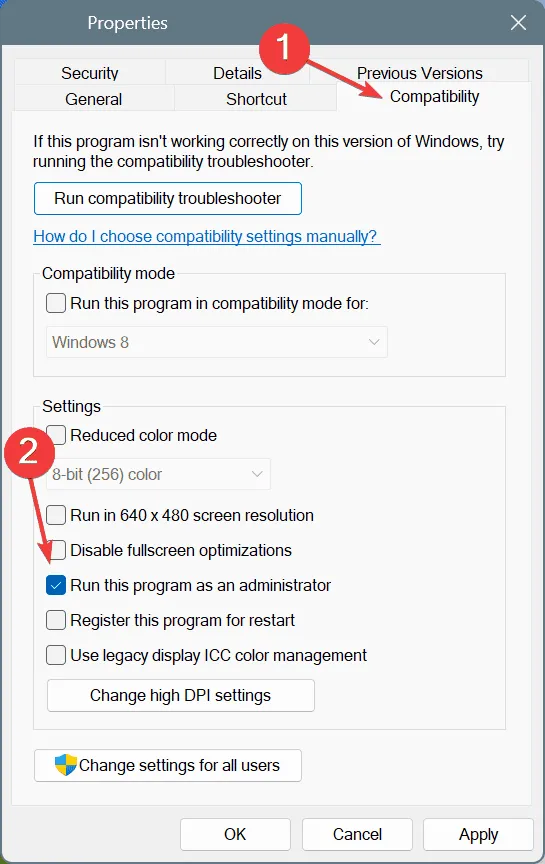
- Spustelėkite Taikyti, tada Gerai, kad išsaugotumėte nustatymus.
- Iš naujo paleiskite MSI Dragon Center ir patikrinkite, ar problema išlieka.
2. Suaktyvinkite MSI centrinę tarnybą
- Paspauskite Windows+ S, kad pasiektumėte paiešką, įveskite Paslaugos ir pasirinkite atitinkamą rezultatą.
- Slinkite ir raskite MSI centrinę paslaugą, dešiniuoju pelės mygtuku spustelėkite ją ir pasirinkite Ypatybės.
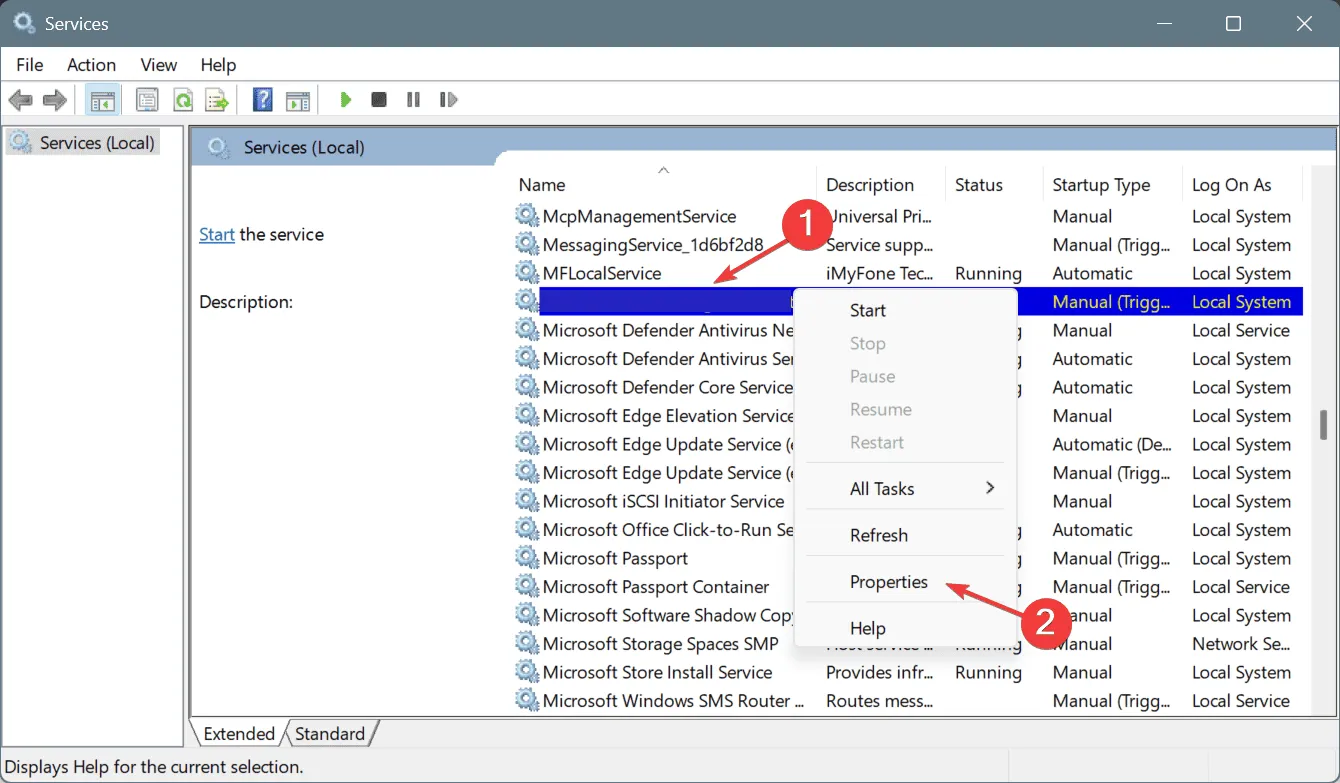
- Nustatykite paleisties tipą į Automatinis ir spustelėkite Pradėti dalyje Paslaugos būsena.
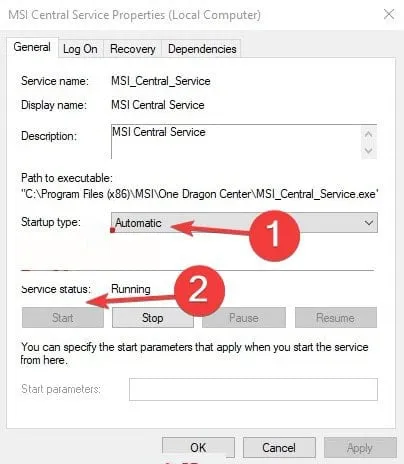
- Spustelėkite Taikyti ir Gerai, kad išsaugotumėte konfigūracijas. Tada iš naujo paleiskite kompiuterį ir patikrinkite dar kartą.
- Jei problemos išlieka, prireikus įgalinkite papildomas paslaugas, susijusias su MSI Dragon Center.
Kad MSI Dragon Center tinkamai veiktų, reikia kelių paslaugų. Jei kuri nors iš šių paslaugų yra išjungta arba netinkamai sukonfigūruota, gali kilti problemų dėl ypatingo našumo režimo. Užtikrinus, kad veiktų visos pagrindinės paslaugos, šios problemos dažnai gali išspręsti.
3. Perjunkite energijos planą į didelio našumo režimą
- Atidarykite paiešką paspausdami Windows+ S, įveskite Valdymo skydas ir pasirinkite jį iš rezultatų.
- Prieigos sistema ir apsauga.
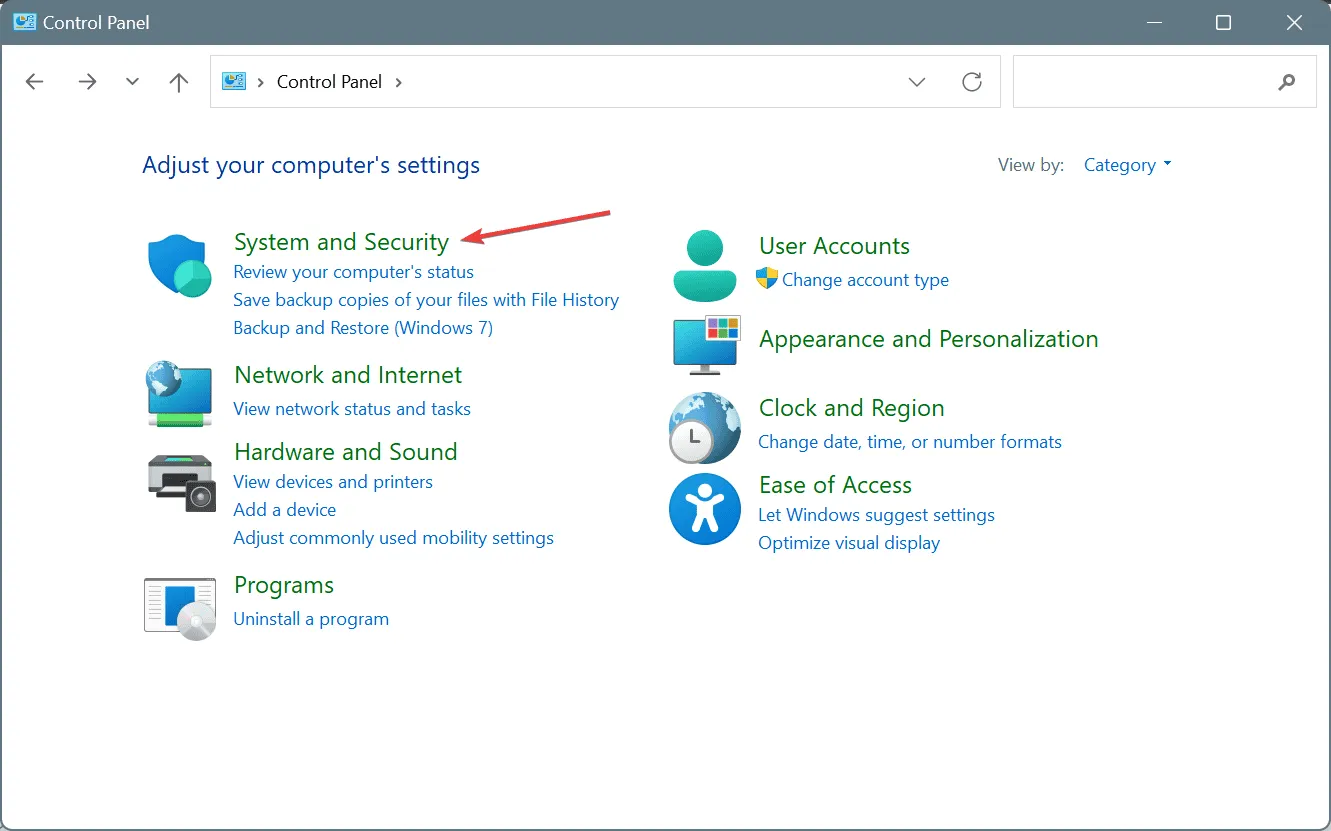
- Skiltyje Energijos vartojimo parinktys pasirinkite Keisti akumuliatoriaus nustatymus.
- Pasirinkite didelio našumo parinktį, kuri gali būti priskirta prie papildomų planų.
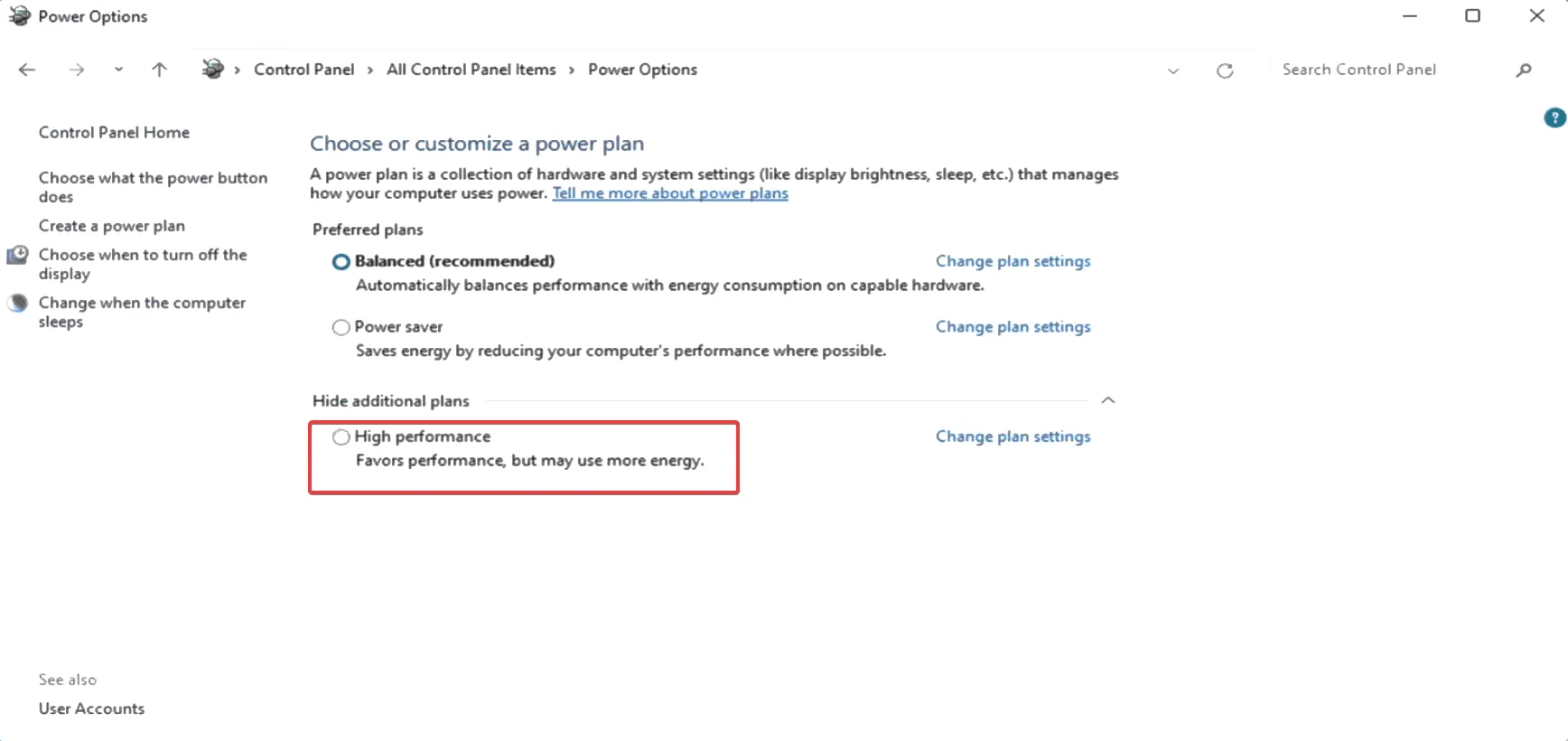
- Iš naujo paleiskite sistemą ir patikrinkite, ar „Extreme Performance“ režimas tinkamai veikia „MSI Dragon Center“.
Jei jūsų kompiuteris nustatytas į energijos taupymo režimą, tai gali trukdyti našumo patobulinimams iš MSI Dragon Center Extreme Performance nustatymų. Perėjimas prie didelio našumo yra labai svarbus norint maksimaliai padidinti sistemos galimybes.
4. Iš naujo įdiekite MSI Dragon Center
- Naudodami Windows+ Ratidarykite dialogo langą Vykdyti, įveskite appwiz.cpl ir paspauskite Enter.
- Programų sąraše raskite MSI Dragon Center, spustelėkite jį ir pasirinkite Pašalinti.
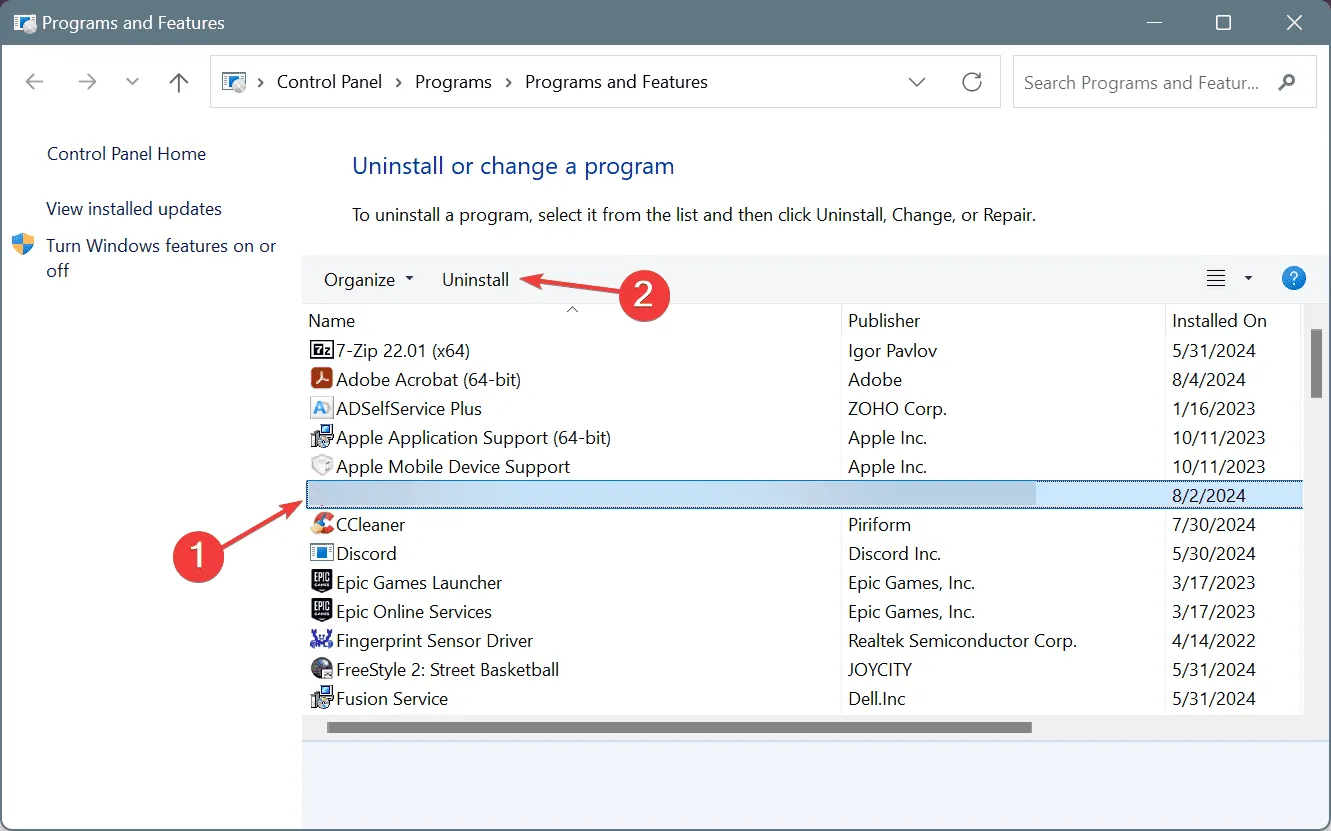
- Vykdykite nurodymus, kad visiškai pašalintumėte programą, tada iš naujo paleiskite kompiuterį.
- Apsilankykite oficialioje MSI svetainėje ir atsisiųskite naują MSI Dragon Center kopiją.
Iš naujo įdiegus MSI Dragon Center, dažnai galima išspręsti problemas, kylančias dėl sugadintų arba pradinio diegimo failų trūkstamų failų. Jei standartinis pašalinimas nepavyksta, apsvarstykite galimybę naudoti patikimą pašalinimo programą, nes ji gali padėti išvalyti visus likusius failus, prieštaraujančius „Windows“.
5. Kreipkitės į MSI palaikymo tarnybą
Kai visa kita nepavyksta, geriausia pasikonsultuoti su MSI palaikymo komanda. Jų komanda gali padėti tiksliai nustatyti priežastis, dėl kurių neveikia jūsų „Extreme Performance“ režimas, ir pasiūlyti konkrečius sprendimus. Jei problema kyla dėl programinės įrangos klaidos, jie taip pat pateiks informaciją apie numatomą pataisų diegimą.
Svarbu atsiminti, kad „MSI Dragon Center“ dažnai atnaujinama, todėl gali kilti naujų problemų, tokių kaip netinkamai veikiantys žaidimo režimai arba diegimo klaidos. Jei ir toliau susiduriate su problemomis, apsvarstykite galimybę ieškoti kitų stabilesnių alternatyvų arba pasikliaukite integruotomis „Windows“ parinktimis.
Jei turite papildomų klausimų ar radote alternatyvių sprendimų, nedvejodami pasidalykite savo įžvalgomis komentaruose.
Dažnai užduodami klausimai
1. Dėl kokių priežasčių dažniausiai neveikia MSI Dragon Center Extreme Performance režimas?
Pagrindinės priežastys yra nepakankami leidimai, programos klaidos, netinkamai sukonfigūruoti nustatymai, nebaigtas diegimas arba, jei reikia, paslaugos neveikia.Šių problemų sprendimas dažnai išsprendžia problemą.
2. Kaip galiu užtikrinti, kad MSI Dragon Center turėtų reikiamus leidimus?
Dešiniuoju pelės mygtuku spustelėkite programą MSI Dragon Center, eikite į Ypatybės, eikite į skirtuką Suderinamumas ir pažymėkite parinktį paleisti programą kaip administratorių. Tai suteikia jai reikiamus leidimus ir gali pagerinti funkcionalumą.
3. Ką daryti, jei iš naujo įdiegus MSI Dragon Center problema neišsprendžiama?
Jei iš naujo įdiegus nepadeda, patikrinkite ir įgalinkite visas pagrindines su MSI Dragon Center susijusias paslaugas. Jei problemos išlieka, susisiekite su MSI palaikymo tarnyba dėl tolesnės pagalbos, nes jie gali pateikti išsamias gaires pagal jūsų konkrečią situaciją.
Parašykite komentarą